Esta opción le permite personalizar varias configuraciones para controlar las operaciones de archivos según sus necesidades. Esto incluye, por ejemplo, la capacidad de abrir archivos en un proceso separado o trabajar en la misma instancia del Explorador de archivos. Estos ajustes permiten a los usuarios optimizar específicamente su forma de trabajar.
Para aplicar esta opción, busca en el menú correspondiente.:
▶ Menü ▶ Extras ▶ Operaciones de archivo ▶ Iniciar todas las operaciones:
▶ **Beneficios de una mayor flexibilidad en la administración de archivos en Q-Dir File Explorer**
▶ **Ejemplos de escenarios de uso:**
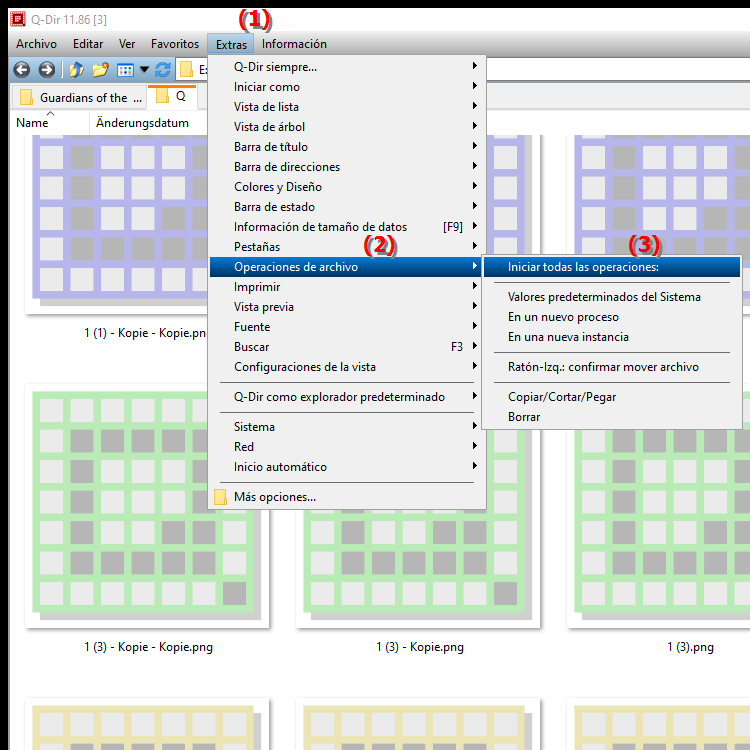
**Beneficios de una mayor flexibilidad en la administración de archivos en Q-Dir File Explorer**
La mayor flexibilidad en la administración de archivos ofrece a los usuarios la opción entre más estabilidad (cuando usan un proceso separado) y una ejecución más rápida (cuando usan la misma instancia). Estas opciones ayudan a aumentar la productividad y adaptarse a estilos de trabajo individuales.
▶ Las mejores preguntas de los usuarios y las mejores respuestas sobre cómo personalizar las operaciones de archivos en el Explorador de archivos:
**Ejemplos de escenarios de uso:**
1. Procesamiento de datos: Un usuario que trabaja con grandes cantidades de datos puede abrir archivos en un proceso separado para garantizar que el Explorador de archivos no se congele mientras se cargan los archivos.
2. Copiar y mover rápidamente: Un usuario que mueve archivos con frecuencia entre carpetas puede usar la misma instancia para aumentar la velocidad de las operaciones de archivos y evitar cambiar entre ventanas.
3. Multitarea: Cuando un usuario necesita verificar y editar varios archivos al mismo tiempo, puede aprovechar diferentes procesos para mejorar el rendimiento y la estabilidad sin que el Explorador de archivos afecte toda la operación.
4. Prevención de errores: Al manejar datos confidenciales, un usuario puede elegir la estabilidad de un proceso separado para minimizar el riesgo de pérdida o corrupción de datos si ocurre un error.
Estos escenarios ilustran cómo personalizar las operaciones de archivos en File Explorer Q-Dir puede ayudar a los usuarios a trabajar de manera más eficiente y efectiva.
Las mejores preguntas de los usuarios y las mejores respuestas sobre cómo personalizar las operaciones de archivos en el Explorador de archivos:
1. Pregunta:
¿Cómo puedo personalizar las operaciones de archivos en el Explorador de archivos de Windows con Q-Dir para que funcionen de manera más eficiente?
Respuesta:
En Q-Dir File Explorer tiene la opción de personalizar las operaciones de archivos. Puede elegir entre abrir archivos en una instancia separada o en la misma instancia. Esta flexibilidad le permite optimizar su forma de trabajar, por ejemplo aprovechando la estabilidad de un proceso separado cuando trabaja con archivos grandes.
2. Pregunta:
¿Cuáles son las ventajas de usar Q-Dir sobre el Explorador de archivos estándar de Windows?
Respuesta:
Q-Dir ofrece numerosas ventajas sobre el Explorador de archivos estándar de Windows, incluida una mayor flexibilidad en las operaciones de archivos. Los usuarios pueden optar por abrir archivos en una instancia separada para una mayor estabilidad o en la misma instancia para una ejecución más rápida. Esto da como resultado una gestión de archivos más eficiente y una experiencia de usuario mejorada.
3. Pregunta:
¿Qué escenarios podrían beneficiarse al personalizar las operaciones de archivos en Q-Dir File Explorer?
Respuesta:
Diferentes escenarios se benefician al personalizar las operaciones de archivos en Q-Dir. Por ejemplo, un usuario que trabaja con varias carpetas puede utilizar la misma instancia para minimizar el cambio entre ventanas. En otro caso, alguien que procesa grandes cantidades de datos puede elegir la estabilidad de un proceso separado para garantizar que el Explorador de archivos no se congele.
4. Pregunta:
¿Cómo puedo aumentar la estabilidad de las operaciones de archivos en el Explorador de archivos de Windows usando Q-Dir?
Respuesta:
Al usar Q-Dir en el Explorador de archivos de Windows, puede aumentar la estabilidad en las operaciones de archivos eligiendo la opción de abrir archivos en un proceso separado. Esto es particularmente útil cuando se trabaja con archivos grandes o complejos, ya que minimiza el riesgo de fallas del programa y pérdida de datos.
5. Pregunta:
¿Qué funciones especiales ofrece Q-Dir para administrar archivos en Windows?
Respuesta:
Q-Dir ofrece funciones especiales para la administración de archivos en Windows, incluida la capacidad de ver y personalizar varios directorios a la vez. Estas características permiten a los usuarios configurar varias configuraciones para controlar las operaciones de archivos de acuerdo con sus necesidades y promover una administración efectiva e intuitiva de sus archivos.
6. Pregunta:
¿Puedo usar múltiples procesos para operaciones de archivos al mismo tiempo en Q-Dir File Explorer?
Respuesta:
Sí, en Q-Dir File Explorer puede utilizar múltiples procesos para operaciones de archivos al mismo tiempo. Esto le permite administrar múltiples archivos o carpetas de forma independiente, lo cual es particularmente útil si trabaja en diferentes directorios y desea un alto rendimiento y estabilidad.
7. Pregunta:
¿Cómo mejora Q-Dir la experiencia del usuario al administrar archivos en Windows?
Respuesta:
Q-Dir mejora la experiencia del usuario al administrar archivos en Windows a través de su interfaz fácil de usar y la capacidad de personalizar las operaciones de archivos. Los usuarios pueden establecer sus preferencias eligiendo entre diferentes instancias, lo que resulta en una gestión de archivos más rápida y estable.
8. Pregunta:
¿Qué opciones de personalización existen para las operaciones de archivos en Q-Dir File Explorer?
Respuesta:
Hay varias opciones de personalización para las operaciones de archivos en Q-Dir File Explorer. Puede decidir si desea abrir archivos en la misma instancia o en procesos separados. Esta flexibilidad permite a los usuarios optimizar su forma de trabajar dependiendo de si prefieren estabilidad o velocidad.
9. Pregunta:
¿Cómo ayuda la personalización de las operaciones de archivos en Q-Dir a realizar múltiples tareas en Windows?
Respuesta:
La personalización de las operaciones de archivos en Q-Dir admite la multitarea en Windows al permitir a los usuarios administrar archivos en múltiples procesos. Esto les permite completar diferentes tareas al mismo tiempo sin que el Explorador de archivos se ralentice o falle, lo que se traduce en una mayor productividad.
10. Pregunta:
¿Cómo puedo aprovechar las operaciones de archivos en Q-Dir para mejorar mi flujo de trabajo en Windows?
Respuesta:
Para aprovechar las operaciones de archivos en Q-Dir, debe ajustar la configuración según su forma de trabajar. Si trabaja a menudo con archivos grandes, elija la opción de abrirlos en un proceso separado para garantizar la estabilidad. Para tareas más rápidas, puede utilizar la misma instancia para mejorar la eficiencia de sus flujos de trabajo.
Keywords: operaciones de archivos, traducir, archivo, mismo, diferente, habilitar, posibilidad, configuración, explorador, dejar, explorador, procesar, abrir, optimizar, individualmente, por ejemplo, explicación, personalizado, archivos, pertenece, forma de trabajar, instancia, opción, esto, pregunta, trabajo, control, propio, ser, adaptar, dirigido, necesidades, ajustes, estos, uno, usuarios, separar , Windows 10, 11, 12, 7, 8.1